Bạn đang tìm kiếm ứng dụng chỉnh sửa ảnh tốt nhất để làm khuôn mặt của bạn trở nên trắng sáng hoặc rạng rỡ hơn? Đừng lo lắng bởi vì bạn đã tìm ở đúng bài đăng của Metric Leo. Sau đây chúng mình sẽ hướng dẫn bạn cách làm trắng da bằng Snapseed. Chỉ cần thao tác theo hướng dẫn bên dưới và chỉnh sửa, ảnh của bạn sẽ trở nên đẹp hơn và nhìn chuyên nghiệp hơn.
Mọi người đều muốn mình trông đẹp hơn trên mạng xã hội nên họ thường có xu hướng tìm đến những ứng dụng chỉnh sửa ảnh của mình trước khi đăng tải lên mạng xã hội. Có hàng trăm ứng dụng chỉnh sửa ảnh trên internet nhưng Snapseed vẫn là ứng dụng chỉnh sửa ảnh tốt nhất với các tùy chọn chỉnh sửa nâng cao và thao tác lại vô cùng đơn giản. Được rồi, hãy theo dõi các bước sau để giúp làm sáng khuôn mặt của bạn trong bất kỳ bức ảnh nào bằng ứng dụng Snapseed.
Cách để làm trắng da bằng Snapseed
Đầu tiên bạn cần phải đảm bảo rằng ứng dụng Snapseed trên thiết bị của bạn đã được cập nhật lên phiên bản mới nhất hay chưa.
Chọn hình ảnh của bạn từ thư viện ảnh

Sau đó, chạm vào biểu tượng công cụ “Tools” và bắt đầu chọn công cụ để chỉnh sửa cho làn da trắng sáng. Bật mí thêm nếu khuôn mặt bạn có một vài khuyết điểm như mụn hoặc đốm đen bạn có thể tham khảo thêm tại đây.
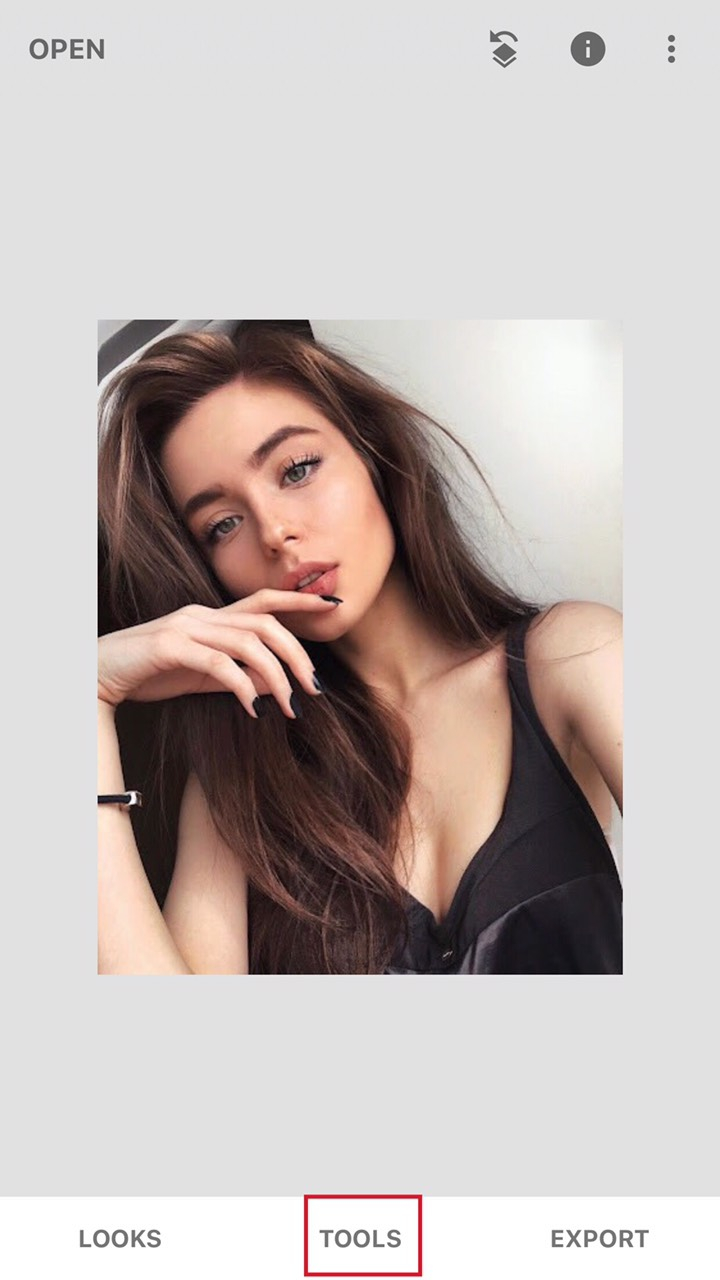
Bây giờ, bạn hãy chọn công cụ “Selective” và vuốt tay trên tấm hình của bạn để tăng độ sáng cho từng khu vực mà bạn mong muốn. Độ sáng này đều có tùy chỉnh ở mỗi một mức độ khác nhau tùy thuộc vào bạn.
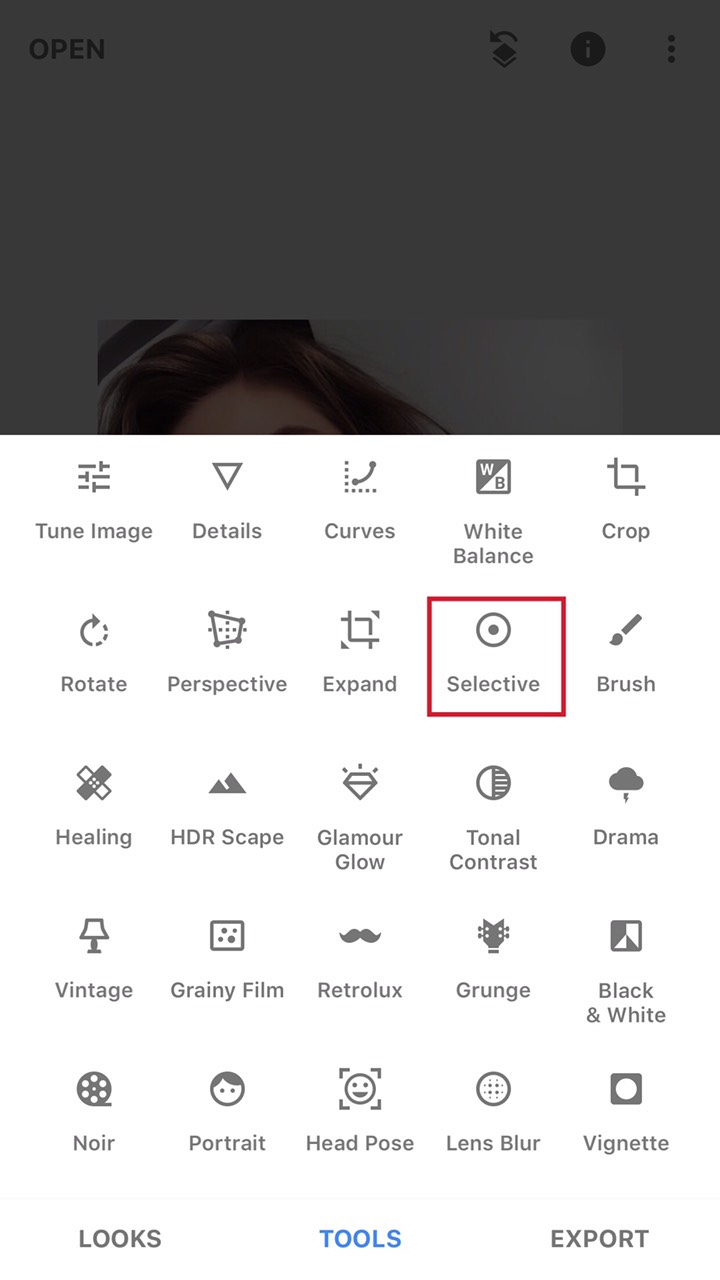
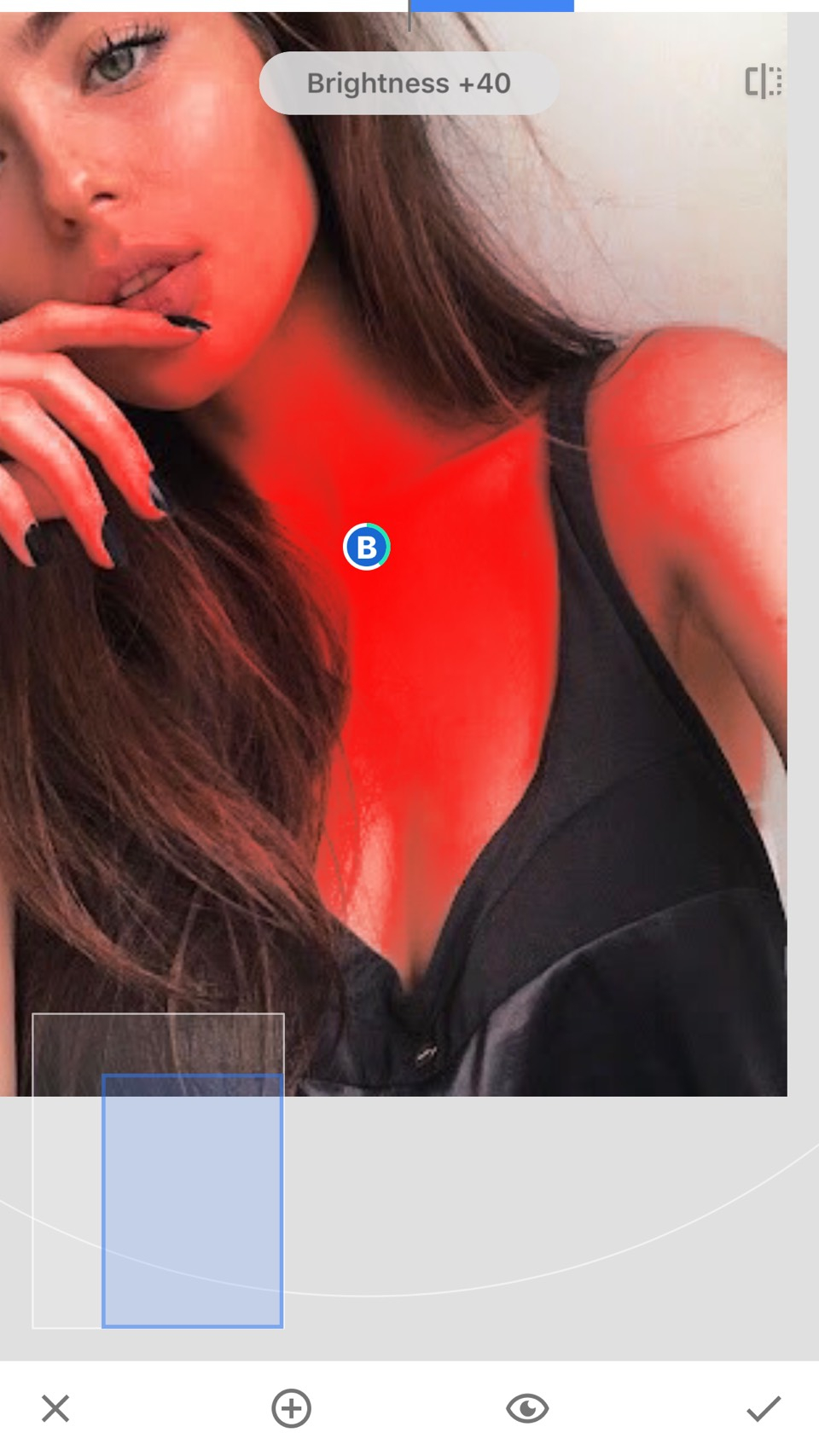

Sau khi bạn đã hài lòng với độ sáng của từng phần mà bạn mong muốn nhấp vào dấu kiểm ở góc phải dưới trên màn hình.
Kế đến bạn lại tiếp tục vào công cụ “Tune Image” để điều chỉnh thêm các yếu tố về độ sáng toàn phần cho bức ảnh tổng thể.
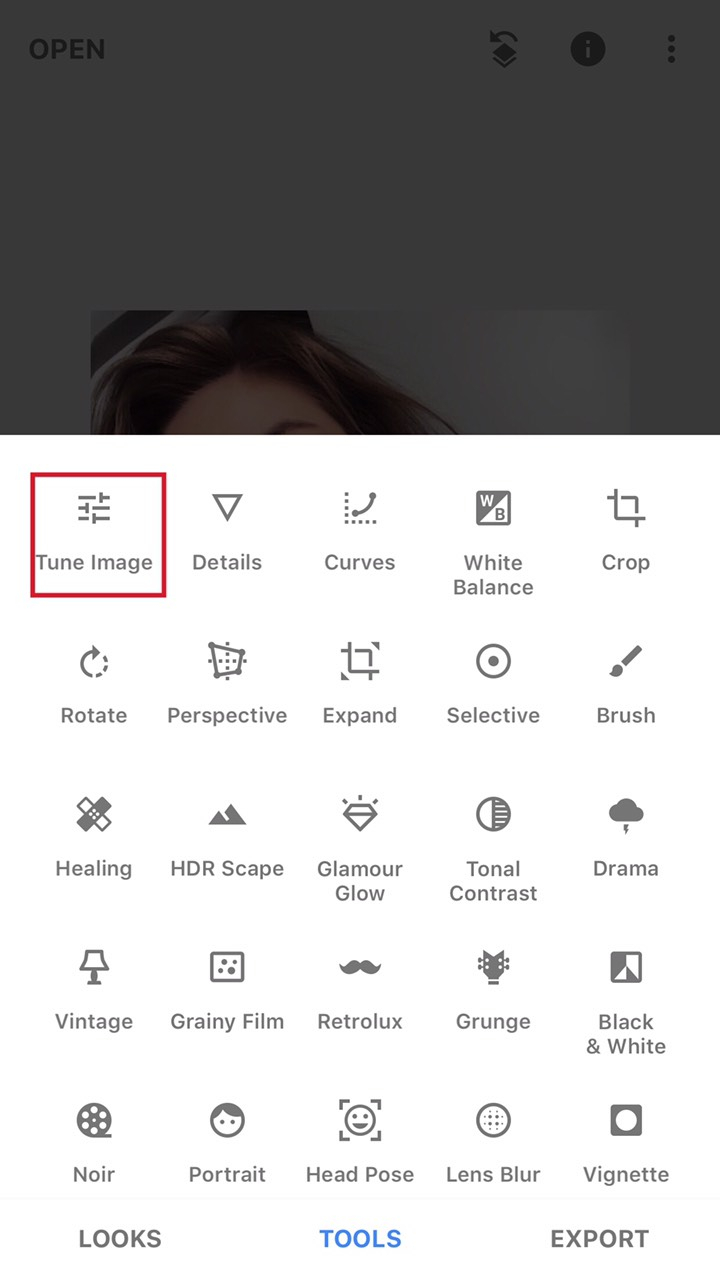
Bạn có thể điều chỉnh thêm về độ sáng tổng thể của bức ảnh để giúp nó trở nên hài hòa hơn cũng bằng cách vuốt tay qua lại giữa trái và phải để điều chỉnh mức độ.
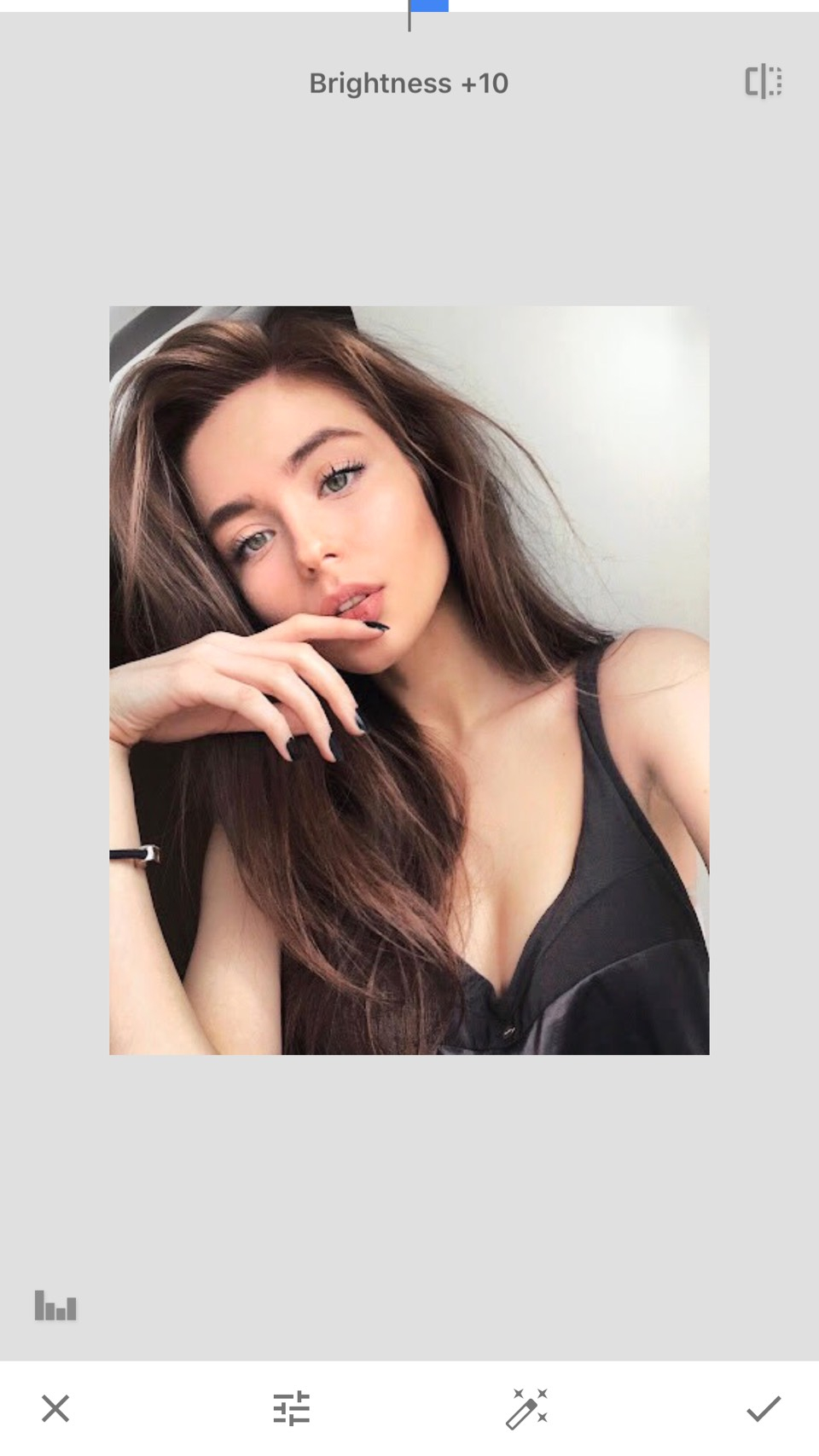
Ngoài ra bạn còn có thể tùy chỉnh thêm về các yếu tố như độ bão hòa, độ tương phản,… giúp bức ảnh nhìn chung trở nên hoàn hảo hơn.
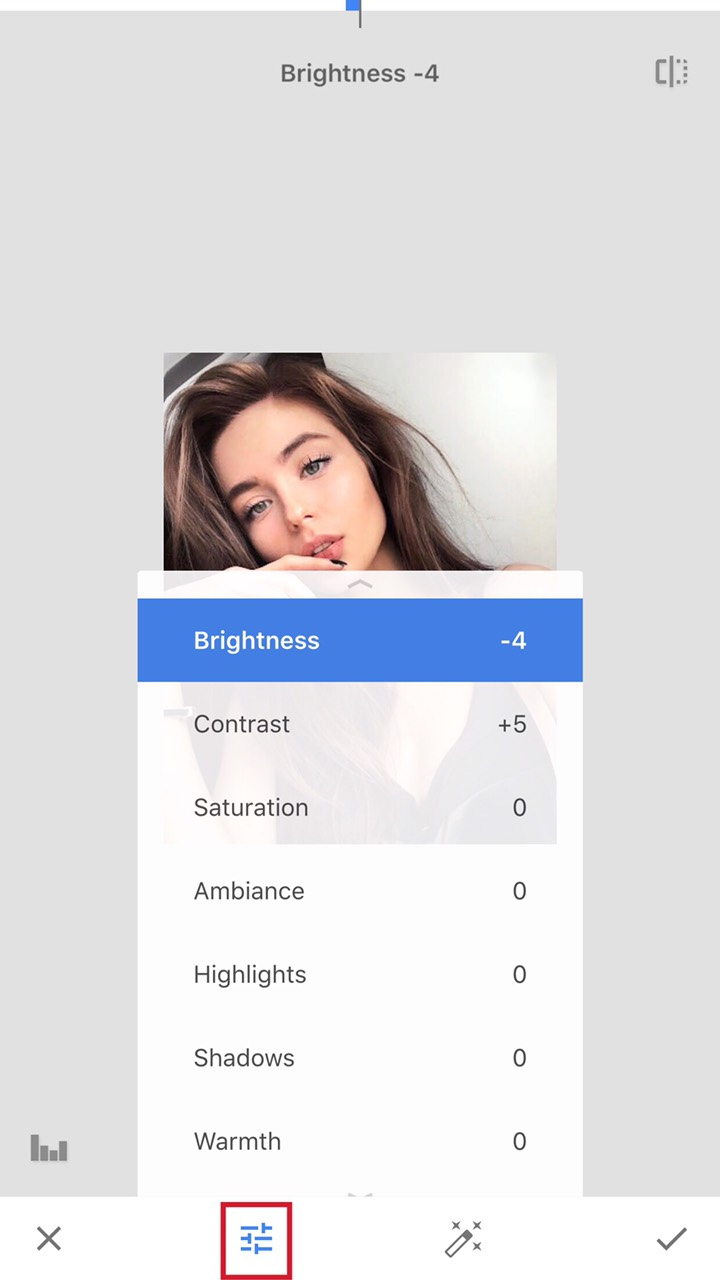
Sau khi đã hoàn thành tất cả những bước trên việc bạn cần làm giờ đây là lưu lại những gì mình đã chỉnh sửa. Bạn chọn “Export” để hiện ra phần lưu ảnh về máy.
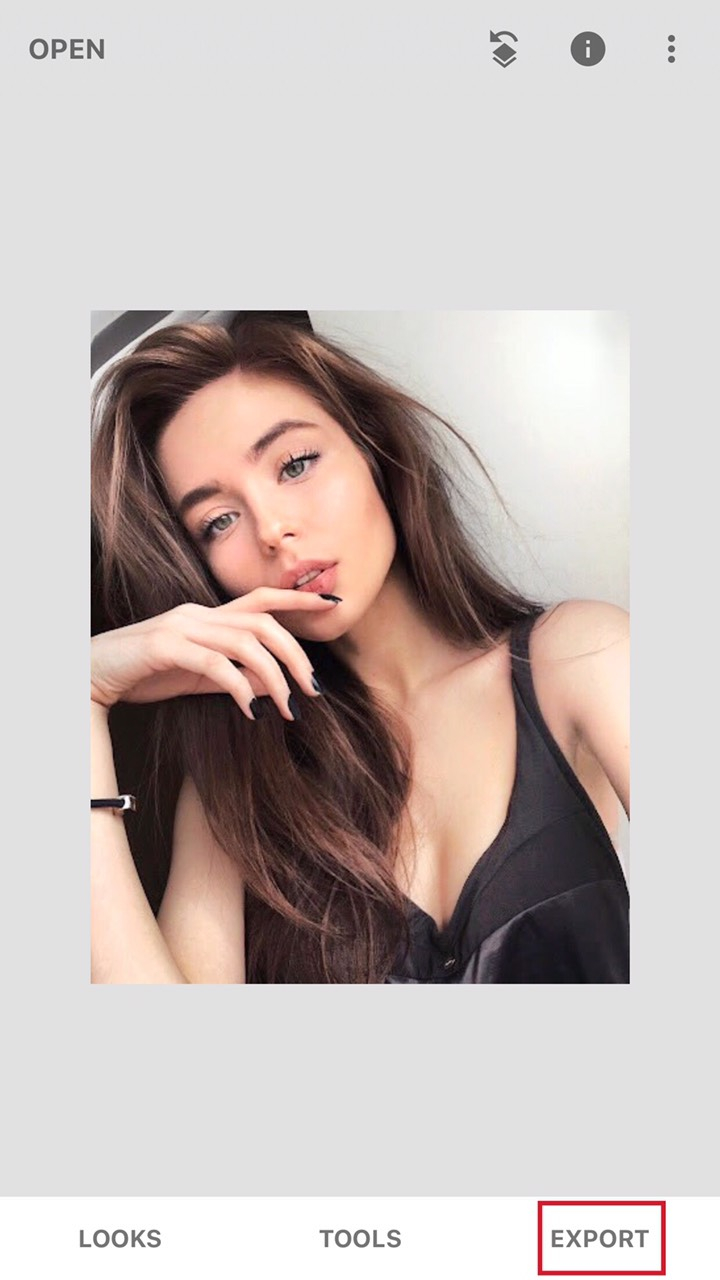
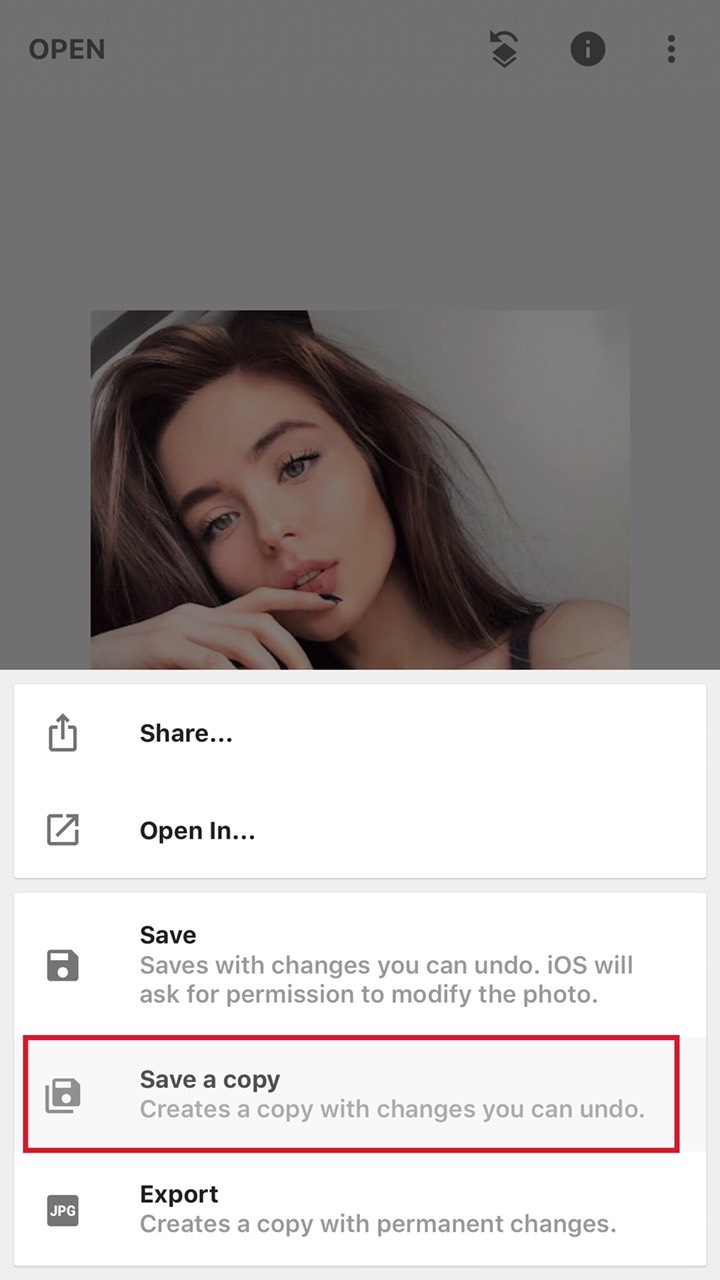
Vậy là bí quyết để hô biến làn da của bạn trở nên trắng sáng rạng rỡ đã xong rồi đó. Không quá cầu kỳ và phức tạp để có thể thực hiện phải không. Hãy cùng chúng mình ngắm lại thành quả của bức hình trước và sau khi chỉnh sửa nhé.

Nếu có ai thắc mắc tại sao Metric Leo lại ưu tiên sử dụng Snapseed hơn so với các ứng dụng khác vậy thì câu trả lời của tụi mình vô cùng đơn giản bởi ứng dụng này rất dễ để thao tác và tiết kiệm thời gian của người dùng. Chúc các bạn thành công khi thực hiện theo các thao tác mà tụi mình hướng dẫn nhé. Nếu bạn muốn biết thêm thông tin cập nhật về ứng dụng Snapseed hay các bí quyết chỉnh sửa ảnh, bạn chỉ cần theo dõi Metric Leo. Cảm ơn bạn rất nhiều vì đã đọc bài viết này!

















































